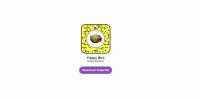Kako označiti slike u aplikaciji za poštu u iOS-u 9
iPhonei su snažni uređaji; omogućuju nam snimanje nevjerojatnih slika, snimanje videozapisa visoke rezolucije, igranje nekih doista fenomenalnih igara i čak nam daju uvid u naše fizičko stanje. Tamo gdje toliko rade, ne čudi što smo zaboravili da je iPhone također izvrstan uređaj za sve koji moraju raditi u pokretu. IPhone, točnije iOS 9, dolazi opremljen alatima koji olakšavaju rad s onim što je u biti samo telefon. Uzimajući malo dalje, iOS 9 je uveo skup alata za označavanje slika koje dodajete porukom u aplikaciji Mail. Ne ostavljaju ništa za željom; alati vam omogućuju da crtate na slici, povećate njezin dio, dodate tekst i čak potpišete svoje ime.
Otvorite aplikaciju Mail i sastavite novu poruku (ili odgovorite staru ako je to što trebate učiniti). Dodirnite i zadržite područje tijela poruke, a na traci s plutajućim radnjama dodirnite opciju Umetni fotografiju ili video. Iz vašeg fotoaparata umetnite fotografiju. Dodirnite i zadržite fotografiju, a na plutajućoj traci radnji koja se pojavi na fotografiji dodirnite novu opciju "Označavanje".
Fotografija će tada ući u mod uređivanja. Kontrole su smještene na dnu zaslona. S lijeva na desno, imate alat za crtanje, povećalo, tekst i alat za potpis.


Kada dodirnete alat za potpis, aplikacija od vas traži da prvo unesete svoj potpis crtajući na ekranu prstom.

Lupa, blok teksta i potpis mogu se premjestiti na bilo koje mjesto na ekranu. Kada završite s uređivanjem fotografije, kliknite "Gotovo" i sastavite i pošaljite svoju poruku.
traži
Najnoviji Postovi
Prelazite prstima: Popis zadataka za iOS s kretnjama, filtrima, oznakama i zakazivanjem
Jasno za iOS možda zasad dominira u svom žanru u App Storeu, no mal...
Kako otključati filtar Snapchat neuredne ptice
Flappy bird bila je mobilna igra objavljena prije nekoliko godina k...
Kako sakriti zaslon iPhone X sa svog ekrana
IPhone X je moćan uređaj sa značajkama koje su jedinstvene za ovaj ...